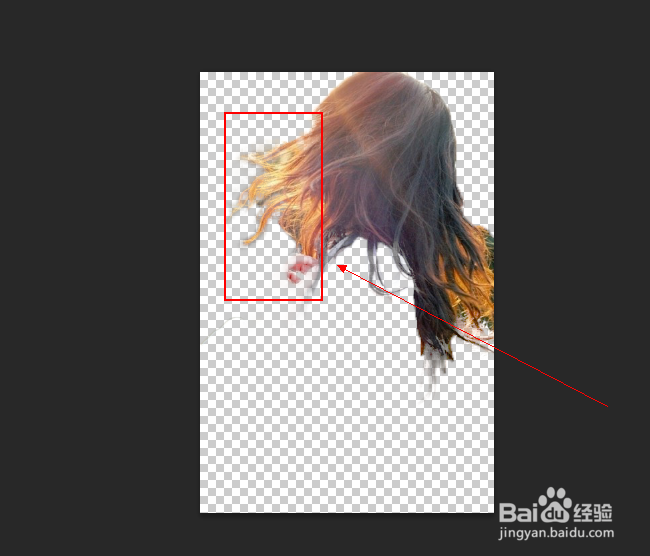ps如何抠出头发丝
1、第一步:首先我们先打开我们的PS软件,然后按住ctrl+o选择我们想要抠的图片。将其载入我们的PS页面内,然后按住ctrl+j将其复制一层。
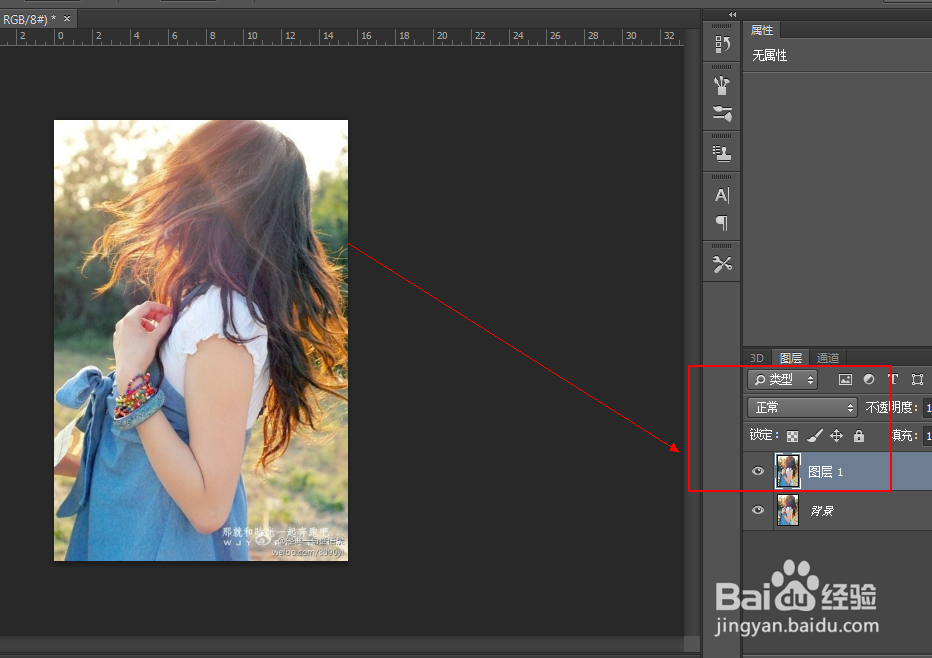
2、第二步:点击我们的“快速选择工具”,然后对着我们要抠出的部分进行蚂蚁线的套出,注意,当我们发现我们的欺骁哜軎蚂蚁线超出了我们想要抠出的范围,我们可以长按alt加我们的鼠标,对选区进行减选,长按shift是对选区进行加选。
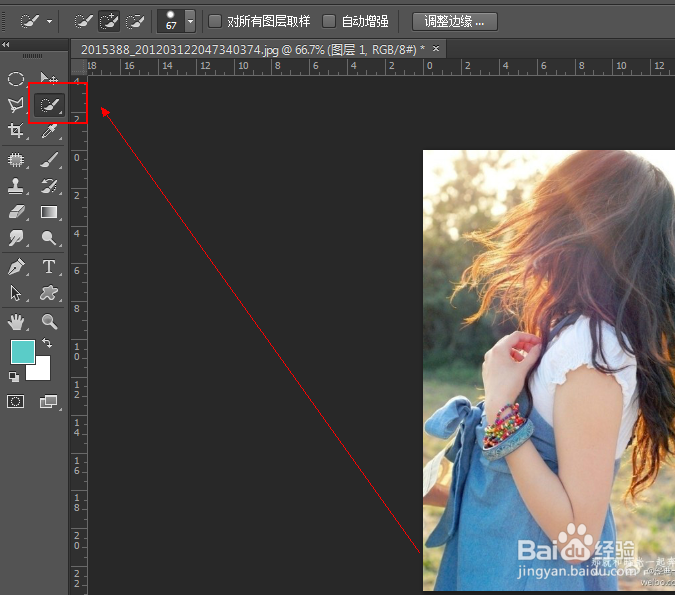
3、第三步:建立好我们的选区之后,点击我们图层面板下的小太阳图标,添加图层蒙版,然后关闭我们的背景图层。
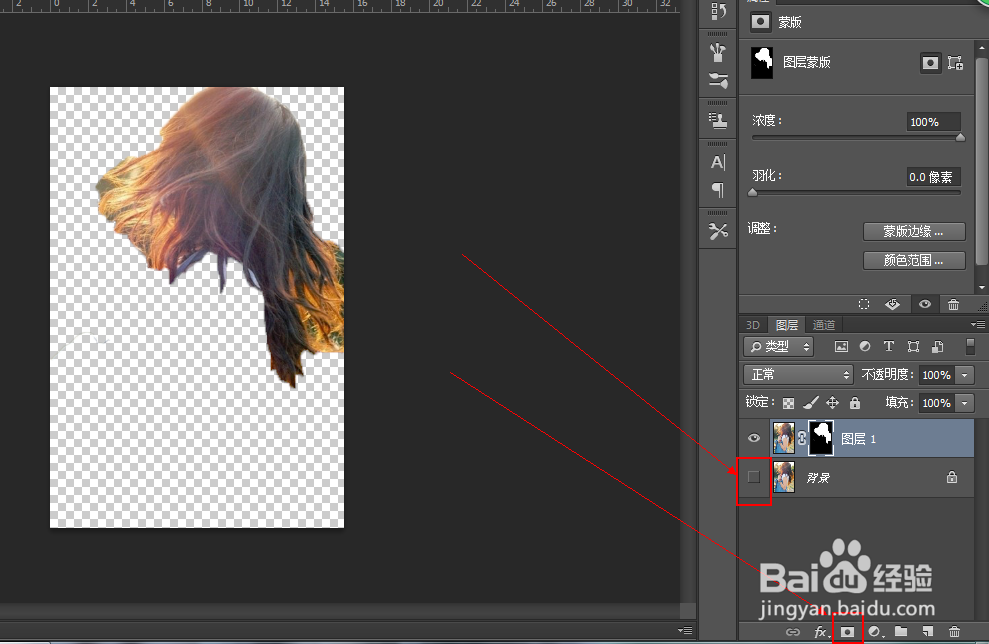
4、第四步:建立好我们的图层蒙版之后,将光标移到我们图层蒙版的中心处,然后右击我们的鼠标,调出并点击我们的“调整蒙版”。
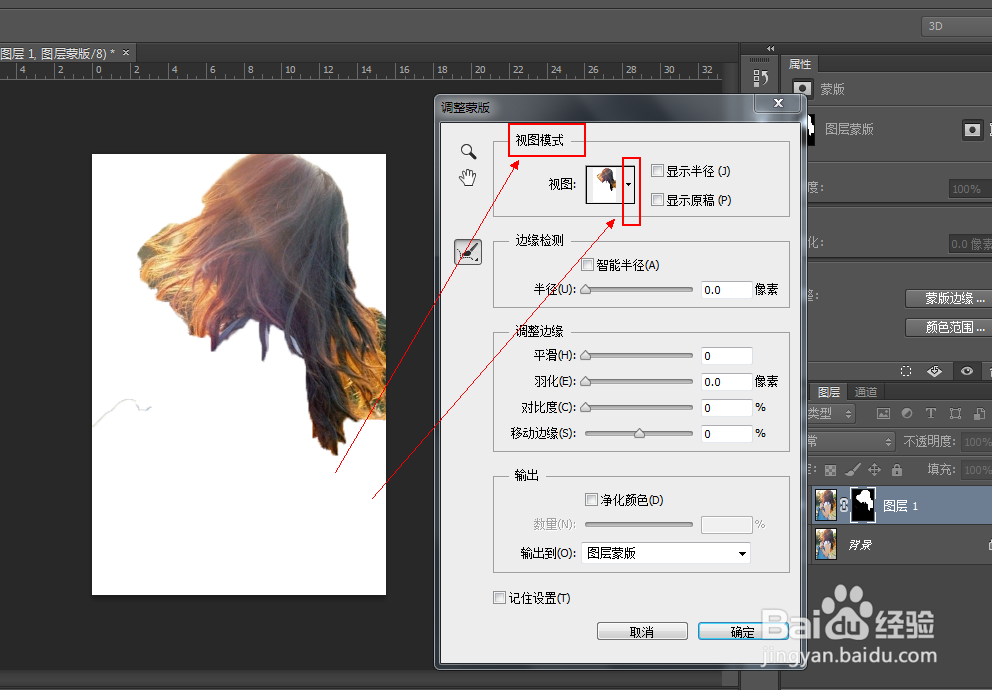
5、第五步:在我们的“蒙版模式”下,将我们的蒙版底色设为白底或者黑底,这里大家根据什么底色对比明显就选什么底色,下面的数值,可调可不调。
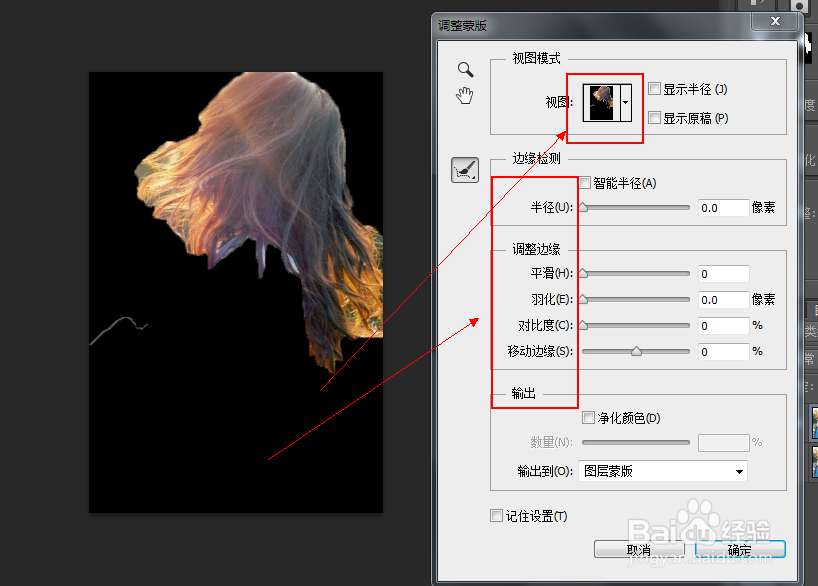
6、第六步:换好底色之后,我们长按ctrl 并拖拽我们的光标到我们的画布中,将我们需要涂出我们的头发丝,注意,在涂出头发丝的过程中,我们也要一直按着ctrl键不松手,涂完之后,点击确定。
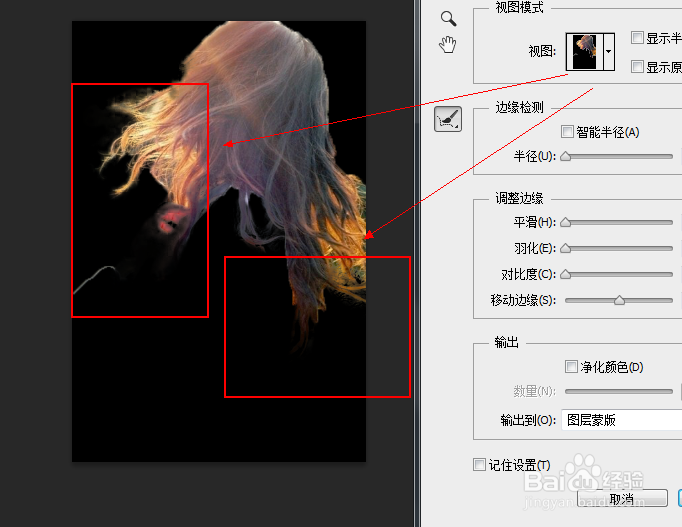
7、第七步:点击确定之后,我们返回画布中,就会和明显的发现,我们的头发丝被抠出来了。